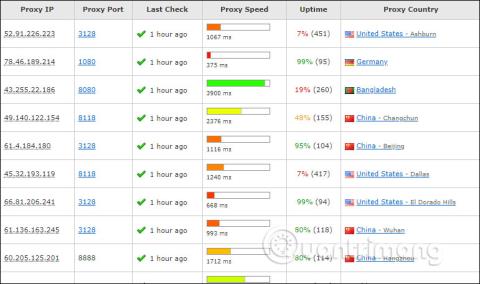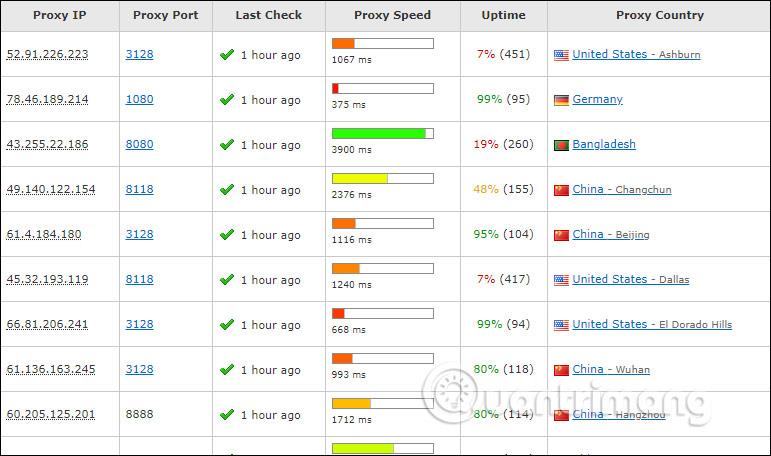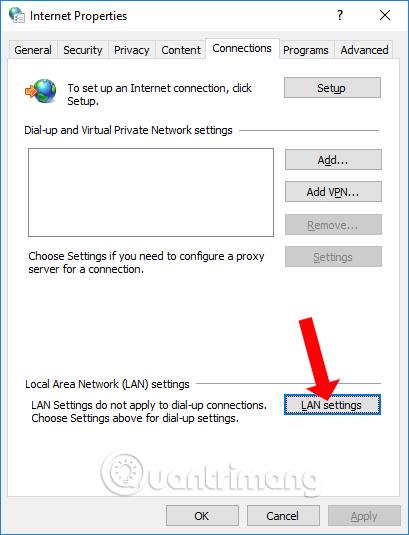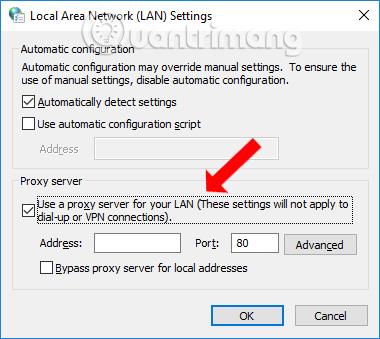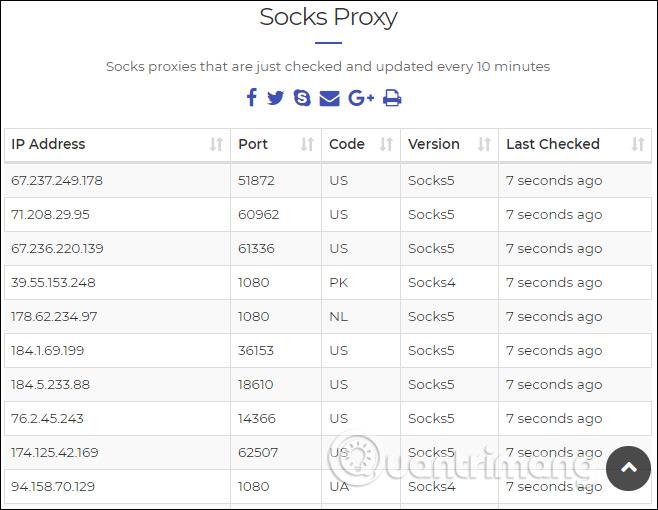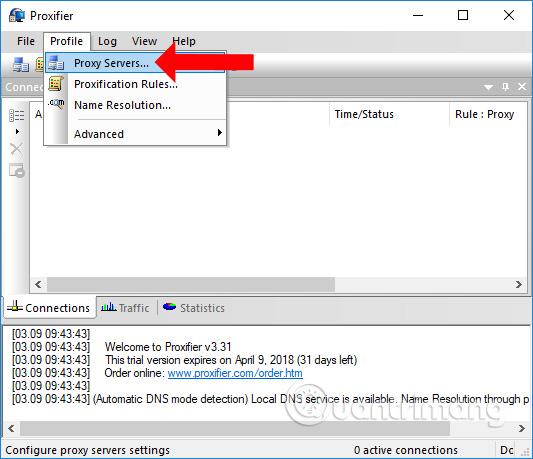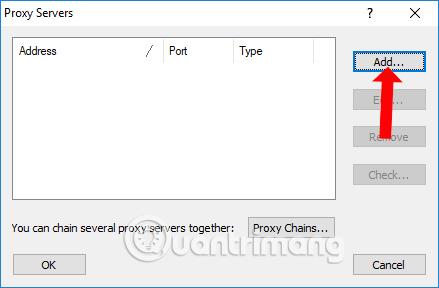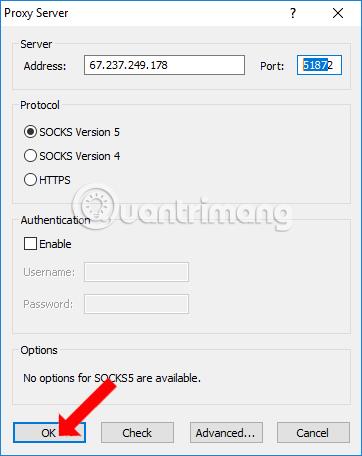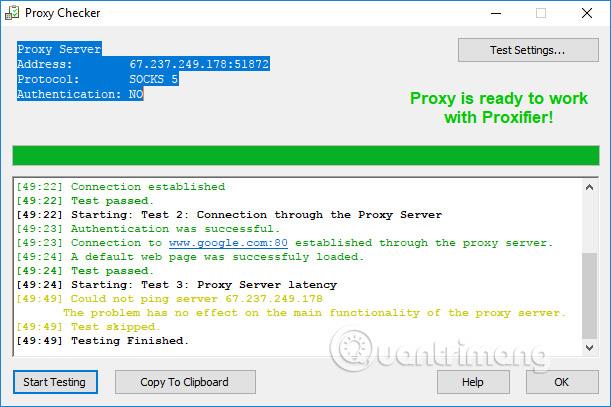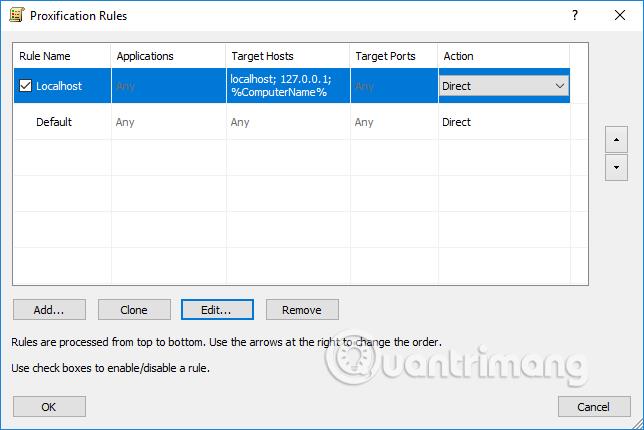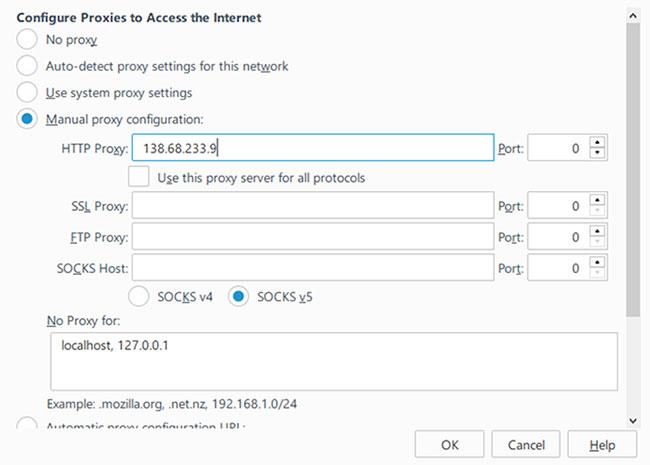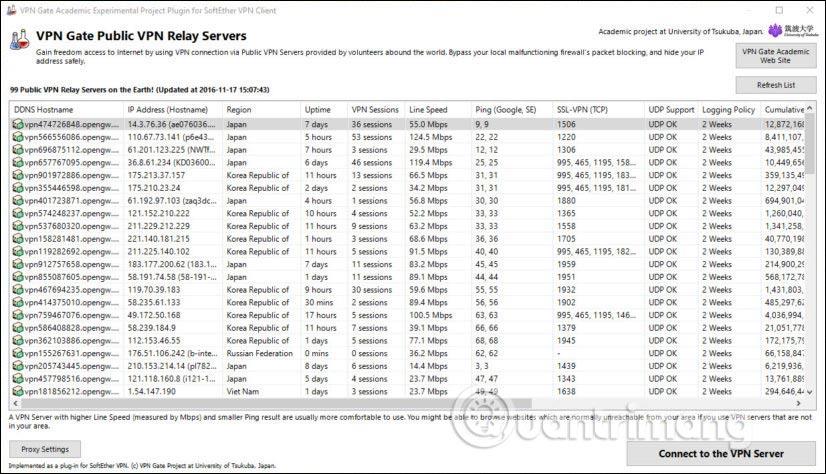Väärennetyn IP: n käsite ei ole enää outo niille, jotka ymmärtävät jonkin verran tekniikkaa. Tällöin tietokone muodostaa yhteyden mihin tahansa verkkosivustoon välityspalvelimen kautta, mikä auttaa piilottamaan tietokoneen todellisen IP-osoitteen ja korvaa sen sitten virtuaalisella IP-osoitealueella tai tietyn maan IP-osoitteella.
Väärennettyä IP-osoitetta käytetään estetyille verkkosivustoille , kuten estettyyn Facebookiin . Tai jos surffaat verkossa väärennetyllä IP-osoitteella, se auttaa meitä surffaamaan verkossa turvallisemmin, välttämään hakkereiden silmät tai ohittamaan joidenkin IP-osoitteita estäviä verkkosivustojen palomuurit. Tällä hetkellä on monia tapoja väärentää IP-osoite, käyttää virtuaalista IP-osoitetta... Alla olevassa artikkelissa on yhteenveto tehokkaista ja laadukkaista tavoista väärentää IP tietokoneissa.
Artikkelin sisällysluettelo
1. Käytä väärennettyä IP-välityspalvelinta
Välityspalvelin on välipalvelin, joka voi olla ohjelmisto tai laitteisto, joka sijaitsee loppukäyttäjän ja toisen palvelun verkkosivuston tai palvelimen välissä. Välityspalvelimia käytetään eri syistä, kuten tehokkuudesta, yksityisyydestä ja turvallisuudesta.
Välityspalvelimen avulla verkkoliikenne kulkee välityspalvelimen kautta matkalla lopulliseen määränpäähänsä. Ensin pyynnöt lähetetään välityspalvelimelle, joka käsittelee pyynnön lisätehtävien, kuten sisällön suodatuksen, haittaohjelmien tarkistuksen, pyynnön alkuperän peittämisen ja sähköpostin salauksen, kanssa jne.
Välityspalvelimia käytetään usein tietojen suojaamiseen uhkia vastaan ja järjestelmän optimointiin, kuten kuormituksen tasapainottamiseen ja vastaavien nopeuspyyntöjen välimuistiin. Ne voivat toimia palomuurina ja käsitellä todennuspyyntöjä. Välityspalvelin suojaa vähintään yrityksen sisäistä infrastruktuuria ulkoisesta verkosta löytyviltä tunnetuilta uhilta.
Välityspalvelimilla voi olla tahattomia seurauksia turvallisuudelle. Koska he voivat salata pyynnön todellisen alkuperän, he voivat myös salata vuoropuhelun, vaihdon tai transaktion lailliset osapuolet. Kaikki tietokoneet vaativat yksilöllisen IP-osoitteen, joka toimii laillisena tunnisteena. Tietämättä, keitä osapuolet ovat, henkilöllisyyksien piilottaminen voi johtaa toisena henkilönä esiintymiseen tai MITM-hyökkäykseen.
Välityspalvelin toimii välittäjäpalvelimena, jonka avulla pääset Internetiin paljastamatta IP-osoitettasi. Välityspalvelin luo virtuaalisen IP-osoitteen, verkkosivustoa käytettäessä se ei havaitse, että käytät Vietnamista. Väärennettyä IP-välityspalvelinta voi käyttää kahdella tavalla: manuaalisesti tai ohjelmiston kautta.
Tapa 1: Käytä manuaalista välityspalvelinta
Ensin meidän on löydettävä välityspalvelin ja sitten yhdistettävä tietokoneemme kyseiseen välityspalvelimeen.
Vaihe 1:
Siirryt alla olevalle verkkosivustolle ja etsit välityspalvelinta, jota tarvitset. Voit käyttää välityspalvelimia Isosta-Britanniasta, Yhdysvalloista, Saksasta jne. Kopiointivälityspalvelinta on käytettävä.
- https://www.proxynova.com/proxy-server-list/
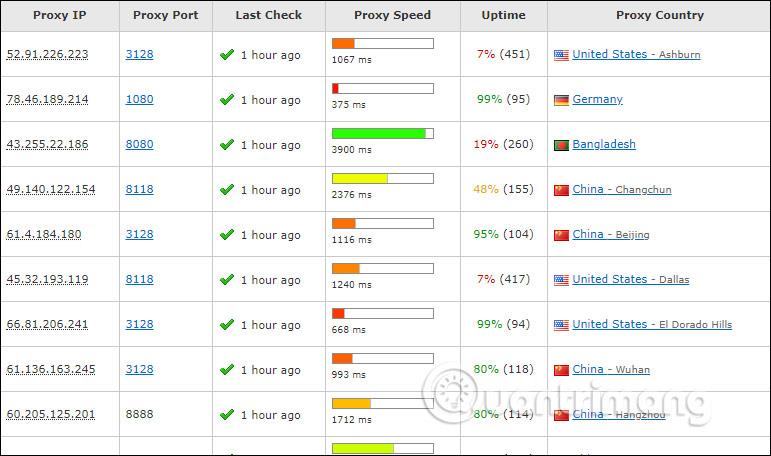
Vaihe 2:
Kirjoitamme tietokoneen hakupalkkiin avainsanan inetcpl.cpl ja siirrymme sitten tuloksiin.

Vaihe 3:
Internet Properties -käyttöliittymä tulee näkyviin. Valitse tässä Yhteydet-välilehti ja napsauta sitten LAN-asetukset .
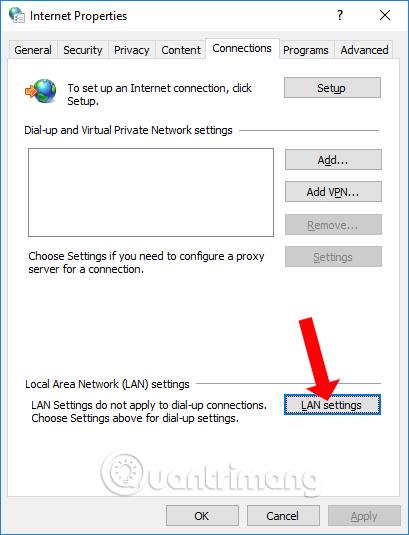
Valitse Välityspalvelin-osion uudessa käyttöliittymässä Käytä välityspalvelinta lähiverkossasi ja täytä sitten Proxy IP- ja Proxy Port -arvot Osoite- ja Portti - ruutuihin . Napsauta OK jatkaaksesi käyttöä.
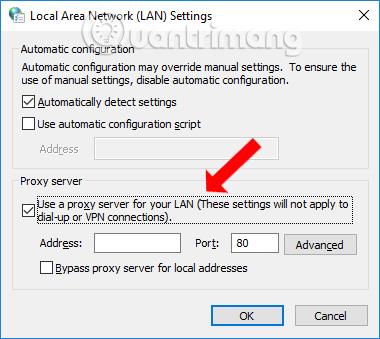
Tapa 2: Käytä Proxifier-ohjelmistoa
Proxifier on ohjelma, jonka avulla verkkosovellukset, jotka eivät tue toimintaa välityspalvelinten kautta, voivat toimia SOCKS- tai HTTPS-välityspalvelinten tai välityspalvelinketjun kautta.
Proxifierin avulla voit helposti tunneloida kaikki järjestelmän TCP-yhteydet tai vain valitut yhteydet.
Proxifierin avulla voit:
- Suorita mikä tahansa verkkosovellus välityspalvelimen kautta. Ohjelmiston erityisiä määrityksiä ei tarvita; Koko prosessi on täysin läpinäkyvä.
- Käytä Internetiä rajoitetusta verkosta välityspalvelimen portin kautta.
- Ohita palomuurirajoitukset.
- Luo "tunneli" koko järjestelmälle (pakota kaikki verkkoyhteydet, mukaan lukien järjestelmäyhteydet, toimimaan välityspalvelimen kautta).
- DNS-nimen selvitys välityspalvelimen kautta.
- Käytä joustavia välityssääntöjä isäntänimen ja sovelluksen nimen yleismerkeillä.
- Turvaa yksityisyytesi piilottamalla IP-osoitteesi.
- Työskentele välityspalvelinketjun läpi käyttämällä erilaisia protokollia.
- Tarkastele tietoja nykyisistä verkkotoiminnoista (yhteydet, palvelimet, aika, kaistanleveyden käyttö jne.) reaaliajassa.
- Ylläpidä lokitiedostoja ja liikennevedoksia.
- Hanki yksityiskohtaisia raportteja verkkovirheistä.
Tekniset tiedot:
- Välityspalvelinprotokollat: SOCKS v4, SOCKS v4A, SOCKS v5, HTTPS ja HTTP (vain HTTP-yhteydet).
- Todennus: SOCKS5 (RFC 1929), HTTP Basic, NTLM (mukaan lukien Transparent-tila) käyttäjänimen/salasanan todennus.
- Täysi IPv6-tuki
- Täysi tuki 64-bittisille sovelluksille ja järjestelmille.
- Salaa profiilisalasanat AES 256-bittiseen asti.
- Windows 2000/XP/Vista/7/8/10, Windows Server 2003/2008/2012/2016.
Vaihe 1:
Ensin sinun on etsittävä Socks for Proxifier käymällä alla olevasta linkistä. Socks on myös välipalvelinstandardi, mutta uudempi kuin Proxy. Verkkoyhteyden nopeutta parannetaan ja yhteyden katkeamista rajoitetaan kuten manuaalisessa menetelmässä.
- https://www.socks-proxy.net/
Kun käytät yllä olevaa verkkosivustoa, etsitään Sukat vastaavasti jollakin seuraavista kriteereistä:
- Etsi Maa-osiosta maa, jonka IP-osoitteen haluat väärentää.
- Sukan tulee olla aktiivinen. Tarkista viimeisimmän Sock-tarkastuksen ajankohta verkkosivustolta, mitä lähempänä se on, sitä korkeampi eloonjäämisprosentti.
- Käytä Socks 4- tai Socks 5 -versiota.
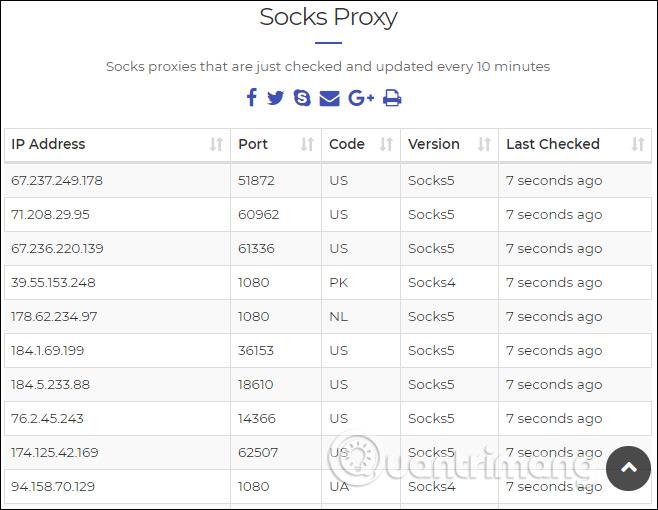
Vaihe 2:
Käynnistä ohjelmisto, valitse pääliittymästä Profiili-välilehti ja valitse sitten Välityspalvelimet .
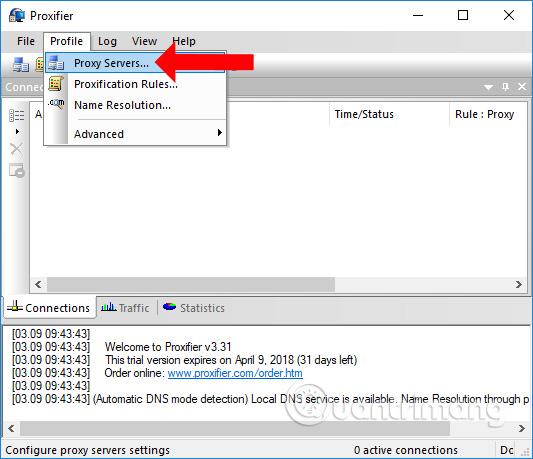
Napsauta sen vieressä olevaa Lisää-painiketta .
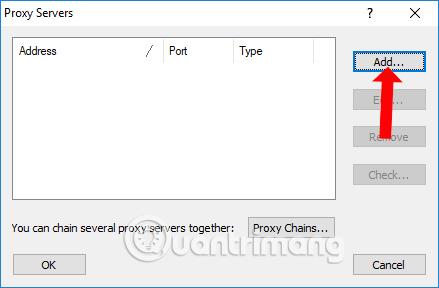
Vaihe 3:
Kirjoita juuri löytämäsi Sockin IP-osoite ja portti Osoite- ja Portti-ruutuihin. Protokolla valitsee löydetyn Sock-version (Socks 4 tai Socks 5). Yhdistä napsauttamalla OK.
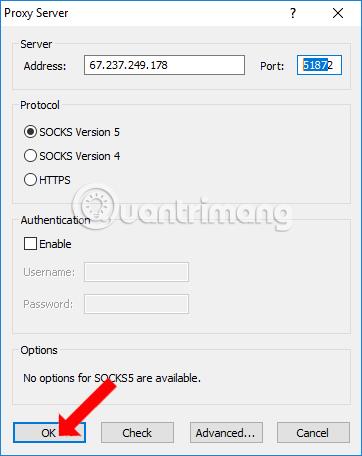
Tai voit tarkistaa sukan toimintatilan napsauttamalla Tarkista-painiketta .
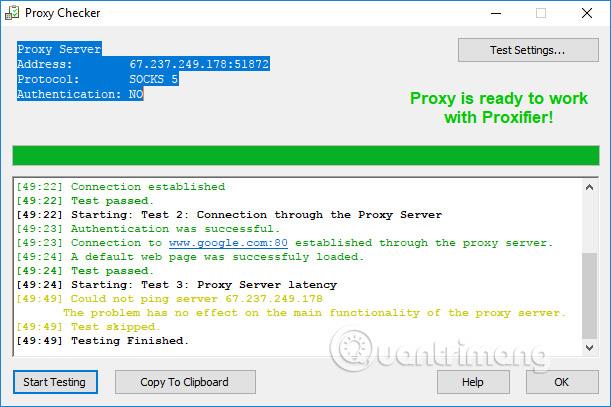
Vaihe 4:
Sen jälkeen sinulta kysytään, haluatko käyttää Sockia, napsauta Kyllä käyttääksesi.

Toisesta käyttökerrasta lähtien käyttäjien tarvitsee vain napsauttaa Profiilia ja valita Proxification Rules .
Näkyviin tulee uusi käyttöliittymä, jossa on 2 riviä Localhost ja Default. Muuta Direct-arvo (Toiminto-sarakkeessa) käytettävän sukan välityspalvelimeksi.
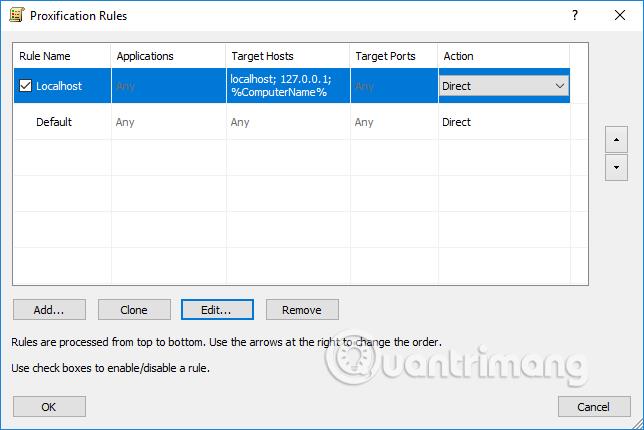
Tapa 3: Käytä verkkovälityspalvelinta
Verkkovälityspalvelimet toimivat samalla tavalla kuin VPN:t: muodostat yhteyden välityspalvelimeen , minkä jälkeen kaikki verkkoliikenne kulkee välityspalvelimen kautta. Siksi välityspalvelimen IP-osoite piilottaa IP-osoitteesi.
Mutta välityspalvelinten ja VPN-verkkojen välillä on kaksi tärkeintä eroa.
Ensinnäkin verkkovälityspalvelimia ei yleensä salata. Vaikka välityspalvelin piilottaisi IP-osoitteesi, Internet-palveluntarjoajat ja viranomaiset voivat silti havaita itse liikenteen. Paitsi että jotkut sivustot voivat silti nähdä todellisen IP-osoitteesi käyttämällä Flashia tai JavaScriptiä.
Toiseksi, jotkut selaimet sallivat vain selainliikenteen reitityksen. Jos haluat käyttää verkkovälityspalvelinta, siirry selaimesi asetuksiin ja syötä välityspalvelimen IP-osoite manuaalisesti. Tämän ansiosta selaimesi ulkopuoliset sovellukset ja laitteet, kuten Skype, voivat edelleen käyttää oikeaa IP-osoitettasi.
Etsi ilmainen verkkovälityspalvelin käyttämällä sivustoa, kuten PremProxy tai Proxy List . Välityspalvelimen käyttäminen omassa maassasi pitää nopeudet nopeana, mutta välityspalvelimen käyttäminen toisessa maassa voi olla hyödyllistä ohittaa alueellisesti estetty sisältö ja lisätä hieman ylimääräistä kerrosta.
Web-välityspalvelimen määrittäminen Firefoxissa
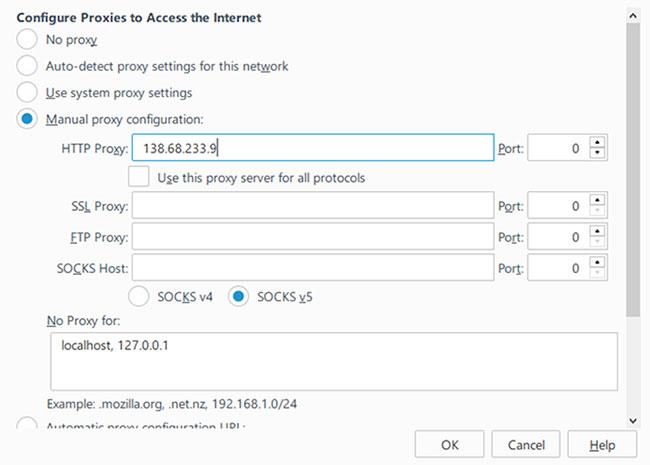
Aseta verkkovälityspalvelin Firefoxissa
Vaihe 1 : Valitse päävalikosta Asetukset.
Vaihe 2 : Siirry Lisäasetukset -välilehteen ja sitten Verkko -osioon.
Vaihe 3 : Napsauta Yhteys- kohdassa Asetukset...
Vaihe 4 : Valitse Manuaalinen välityspalvelimen määritys ja kirjoita sitten välityspalvelimen osoite ja portti HTTP- välityspalvelinkenttään .
Web-välityspalvelimen määrittäminen Microsoft Edgessä

Määritä verkkovälityspalvelin Microsoft Edgessä
Vaihe 1 : Valitse päävalikosta Asetukset.
Vaihe 2 : Vieritä alas ja napsauta Näytä lisäasetukset.
Vaihe 3 : Vieritä alas ja napsauta Avaa välityspalvelimen asetukset.
Vaihe 4 : Ota välityspalvelimen manuaalisessa asetuksessa käyttöön Käytä välityspalvelinta ja kirjoita sitten välityspalvelimen osoite ja portti Osoite- kenttään.
Verkkovälityspalvelimen määrittäminen Chromessa, Operassa, Vivaldissa
Määritä verkkovälityspalvelin Chromessa, Operassa tai Vivaldissa
Vaihe 1 : Valitse päävalikosta Asetukset.
Vaihe 2 : Napsauta Verkko - kohdassa Muuta välityspalvelimen asetuksia...
Vaihe 3 : Napsauta Yhteydet- välilehdellä LAN-asetukset.
Vaihe 4 : Ota käyttöön Käytä välityspalvelinta lähiverkossasi ja kirjoita sitten välityspalvelimen osoite ja portti Osoite-kenttään .
Huomautus : Chromessa, Operassa, Vivaldissa ja muissa Chromium-pohjaisissa selaimissa ei ole sisäänrakennettua selainkohtaista välityspalvelinominaisuutta. Sen sijaan he käyttävät vain järjestelmän laajuisia välityspalvelinasetuksia. Voit kuitenkin asentaa laajennuksen, kuten Proxy Switcher & Managerin, käyttääksesi verkkovälityspalvelinta, joka vaikuttaa vain selainliikenteeseen.
2. Käytä väärennettyä IP VPN -yhteysohjelmistoa
Tällä hetkellä käyttäjien käytettävissä on monia VPN-ohjelmistoja, kuten OpenVPN, TunnelBear tai Windscribe... Nämä ohjelmistot auttavat sinua pääsemään Internetiin suurella nopeudella, suurimman osan ajasta ilmaisia. Lukijat voivat viitata VPN-ohjelmistoon alla olevassa artikkelissa.
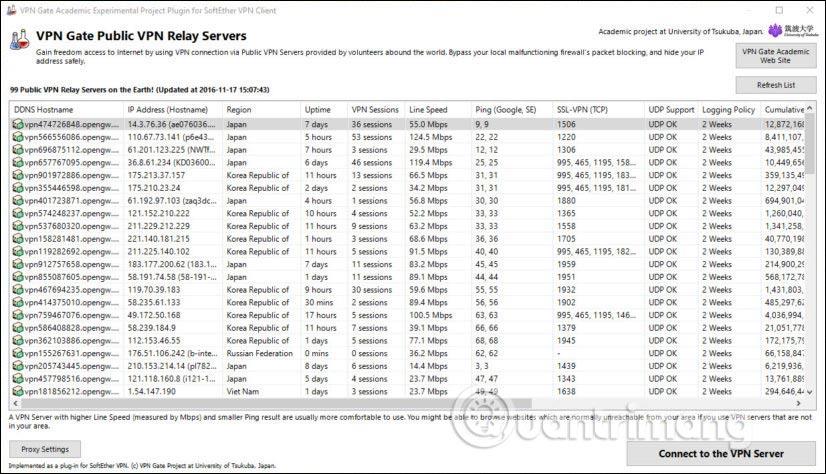
Lisäksi käyttäjät voivat käyttää apuohjelmia, selainlaajennuksia tai puhelimessa on myös väärennettyjä IP VPN -yhteyssovelluksia.
Chrome-selaimella voit käyttää Zenmate- ja Hola-apuohjelmia. Lukijat lataavat alla olevan Chromen laajennuslinkin.
Hola VPN on kätevä Chrome-laajennus, jonka avulla käyttäjät voivat käyttää vapaasti verkkosivustoja, jotka on estetty tai sensuroitu heidän maassaan, yrityksessä tai koulussa. Ainutlaatuisella tunnelointitekniikalla Hola VPN tarjoaa nopean ja turvallisen verkkoselailun. Se toimii 100 % itsenäisesti eikä vaadi lisälatauksia tai tiukkoja rekisteröintejä. Käyttäjät voivat valita ilmaisen, aikarajoitetun version tai Premium-version, joka tarjoaa täyden pääsyn ilman aikarajoituksia. Hola VPN ylläpitää käyttäjien yksityisyyttä eikä vuokraa tai myy henkilötietoja.
Sinun ei tarvitse rekisteröityä tai avata Hola-tiliä useimmille sivustoille – lisää se Chromeen ja aloita sen käyttö. Hola antaa sinun käyttää estettyjä tai sensuroituja verkkosivustoja maassasi käyttämällä ainutlaatuista ja nopeaa tunnelointitekniikkaa.
Hola-laajennus toimii 100% itsenäisesti. Se ei linkitä muihin tuotteisiin tai rohkaise lataamaan niitä, ja se on täysin toimiva ilman lisälatauksia.
Ilmainen versio avaa useimpien verkkosivustojen eston rajoitetuksi ajaksi. Voit poistaa kaikkien verkkosivustojen eston ilman aikarajoitusta tilaamalla Hola Premiumin!
ZenMate VPN:n ilmainen selainlaajennus on täydellinen yhdistelmä täydestä VPN-palvelusta ja välityspalvelinsivustosta. ZenMate VPN -lisäosa toimii kuten tavallinen VPN. ZenMate VPN Chrome yhdistää sinut palvelimeen jostakin sen etäpaikasta ja muuttaa IP-osoitteesi. Ja toisin kuin useimmat välityspalvelinsivustot, ZenMate VPN Chrome suojaa myös henkilöllisyyttäsi ja verkkotoimintaasi yrityksen tiukan kirjautumattomuuskäytännön ansiosta.
- Pysy turvassa julkisessa Wi-Fi:ssä : ZenMate VPN:n käynnistämisestä lähtien olet täysin suojattu hakkereilta, organisaatioilta tai uteliailta Internet-palveluntarjoajilta.
- Ei lokeja -käytäntö : ZenMate VPN ei koskaan tallenna käyttäjien toimintaa tai säilytä lokeja. ZenMate VPN:n 100 %:n kirjautumattomuuskäytäntö tarkoittaa, että kukaan ei näe, mitä teet verkossa.
- Sotilasluokan salaus : Pidä kaikki henkilökohtaiset tietosi turvassa ZenMate VPN:n sotilasluokan salauksella. Tämä VPN käyttää AES-256-salausta, sotilasstandardia.
- Useita paikkoja : Ilmainen ZenMate-sovellus antaa sinulle 4 palvelinsijaintia, joihin voit muodostaa yhteyden. Valitse sijainti ja piilota digitaalinen jalanjälkesi.
- Piilota IP-osoitteesi : Kun muodostat yhteyden johonkin palvelun etäpalvelinsijainneista, ZenMate VPN muuttaa IP-osoitteesi toisesta maasta.
- Omistettu asiakastuki : ZenMate VPN:n 5 tähden asiakastukitiimi on käytettävissä 24/7 vastaamaan kaikkiin VPN:ään liittyviin kysymyksiisi. Tarvitsetpa apua parhaan palvelimen löytämisessä tai sovellusten lataamisessa toiselle laitteelle, he ovat täällä auttamassa!
Tai Firefoxissa voit käyttää anonymoX-laajennusta.
AnonymoX on aloite Internetin nimettömyyden parantamiseksi. Tavoitteena on palauttaa käyttäjien nimettömyys verkossa. Useimmat verkkosivustot seuraavat käyttäjien käyttäytymistä ja tarjoavat verkkosivustojen isännille mahdollisuuden analysoida yleistä käyttäjien käyttäytymistä ja luoda yksityiskohtaisia käyttäjäprofiileja, jotka myydään usein kolmansille osapuolille.
Uhka sananvapaudelle Internetissä ilmenee liittovaltion tai yksityisten tahojen harjoittamana sorrona. Yhä useammat hallitukset sensuroivat verkkosivustoja lasten turvallisuuden, tekijänoikeusrikkomusten tai terrorismin vastaisten syiden perusteella ja rajoittavat siten sananvapautta. Lisäksi käyttäjien estämistä alkuperän perusteella GeoIP-lohkoilla käytetään yleisesti esimerkiksi media-alustoilla, kuten YouTube.
anonymoX antaa sinun:
- Selaa verkkoa anonyymisti
- Vaihda IP-osoitteesi (työkalun antamaan)
- Pääsy estetyille / sensuroiduille verkkosivustoille
- Näyttää olevan peräisin toisesta maasta
- Poista evästeet, näytä julkinen IP , muuta selaintunnusta jne...
Lyhyt yhteenveto anonymoX:n toiminnoista
- Sen sijaan, että käyttäisit verkkosivustoa suoraan, sen avaa ensin jokin anonymoX-palvelimista, nimeltä Välityspalvelimet.
- Tämä välityspalvelin piilottaa todellisen Internet-identiteettisi ja näyttää siltä, että et ole sinä, vaan välityspalvelin, joka tällä hetkellä käyttää verkkosivustoa.
anonymoX on enemmän kuin pelkkä lisäosa. Varsinaisen anonymisoinnin ja maan huijauksen tekee anonymisointiverkosto. Se sisältää useita palvelimia jokaisessa maaluettelosi maassa. Nämä palvelimet tarjoavat ja hallinnoivat kehittäjä.
Jos käytät AnonymoX:n anonyymiä verkkoa maksamatta, se on mahdollista vain, koska osallistut epäsuorasti palvelimen rahoittamiseen katsomalla mainoksia.
Jotta voit käyttää anonyymiä verkkoa ja lisäosia ilman mainoksia tai rajoituksia, tarvitset anonymoX Premiumin.
Puhelimessa voit käyttää Opera VPN- ja Hotspot Sheild -sovelluksia. Lukijat voivat viitata joihinkin tapoihin muodostaa yhteys VPN-virtuaaliseen yksityiseen verkkoon Androidissa alla olevassa artikkelissa.
Huomautus : Tällä hetkellä verkossa on monia pahiksia, jotka käyttävät hyväkseen käyttäjien tarvetta ladata piraattiohjelmistoja ja murtaa ohjelmistoja levittääkseen haitallista koodia. Ne usein huijaavat käyttäjiä lataamaan ja asentamaan vaarallisia ohjelmistoja, jotka varastavat tietoja tai hakkeroivat pankkitilejä. Siksi sinun on oltava varovainen lataaessasi fake IP -ohjelmistoa tarpeettomien riskien välttämiseksi.
CyberGhost VPN on selainlaajennus, joka poistaa verkkosivustojen eston, suojaa henkilötietoja ja identiteettiä verkossa sekä suojaa julkiset WiFi-yhteydet. Käytä CyberGhost-välityspalvelinlaajennusta selainliikenteen salaamiseen, jotta voit olla varma, että kukaan online-snoopers ei näe, missä käyt verkossa. CyberGhost on luotettava VPN-palveluntarjoaja, jolla on yli 15 miljoonaa tyytyväistä asiakasta maailmanlaajuisesti, 200+ palvelinta 60+ maassa.
CyberGhostin Chrome-selainlaajennus on ilmainen käyttää ja saatavilla maailmanlaajuisesti, myös maissa, joissa Internet-sensuuri. CyberGhost-välityspalvelinlaajennus on rakennettu Ethereumin lohkoketjuun, mikä varmistaa, että tietosi pysyvät yksityisinä, kun sovellus toimii täsmälleen ohjelmoidulla tavalla ilman mahdollisuutta sensuurille, tietojenkalastelulle tai kolmannen osapuolen häiriöille.
Napsauta vain virtapainiketta ja muodostat välittömästi yhteyden CyberGhost-palvelimiin. Valitse palvelimen sijainti ja IP-osoite vaihtuu hetken kuluttua.
Tässä on mitä saat CyberGhostin ilmaisella välityspalvelinlaajennuksella:
✔ Online-tietojen salaus
✔ Piilotettu IP
✔ Pääsy maantieteellisesti rajoitettuille verkkosivustoille
✔ Haitallinen sisältö estetty
✔ Suojattu WiFi-yhteys
Tämä VPN-palvelu on nopea, erittäin turvallinen ja helppokäyttöinen suojaamaan online-yksityisyytesi, mikä auttaa sinua nauttimaan rajoittamattomasta liikenteestä ja kaistanleveydestä!
VeePN poistaa pääsyn verkkosivustoille. Nauti suosikkipalveluistasi, mediastasi ja peleistäsi nopeasti ja turvallisesti missä tahansa oletkin!
Asenna ilmainen VeePN VPN -laajennus Chromelle, pääset käyttämään tarvitsemiasi resursseja ja suojaa Internet-yhteytesi täysin. Käytä VeePN VPN Proxyn palvelimia ja määritä itsellesi uusi IP-osoite ja nauti sitten yksityisyydestäsi. VeePN-laajennus suojaa sinua huijauksilta ja hakkereilta. VeePN VPN Proxy auttaa piilottamaan sijaintisi ja suojaamaan henkilötietosi.
VeePN VPN Proxyn tärkeimmät ominaisuudet ovat:
✔ Yli 2500 palvelinta maailmanlaajuisesti
✔ Nopea palvelinverkko
✔ Estää mainokset, seurantalaitteet, haittaohjelmat
✔ Huijaa sijaintia, aikaa ja selaimen kieltä
✔ Mukautettu pudotussivustoluettelo automaattisen suojauksen kautta
✔ Käyttäjäagentin kytkin
✔ Tiukka kirjautumattomuuskäytäntö
✔ 24/7 asiakas palvelu
✔ Windows, MAC, iOS, Android + älytelevisiot, reitittimet ja Linux-sovellukset
Ilmainen VeePN VPN-selainlaajennus on yksinkertainen ratkaisu. Se kuitenkin korjaa kaikki mahdolliset Internet-yhteyden ongelmat. Se huolehtii kaikista esteistä, kuten pääsyn salliminen estettyyn tai rajoitettuun sisältöön suojatun IP-suojauksen alaisena, mikä antaa sinulle mielenrauhan surffata verkossa turvallisesti mistä tahansa paikasta.
AdGuard VPN on freemium-tuote, joka, kuten kaikki VPN:t, piilottaa henkilöllisyytesi antamalla sinulle toisen IP-osoitteen ja saamalla siten vaikutelman, että olet eri paikassa ja piilottaa näin Internet-toimintasi.
Palvelimet voivat olla maassasi tai muualla maailmassa, mikä tarkoittaa, että saatat päästä käsiksi sisältöön, jota ei ole saatavilla paikallisesti. Jos esimerkiksi määrität Adguard VPN:n yhdysvaltalaiselle palvelimelle, voit katsoa siellä laajempaa Netflix-sisältötarjontaa tai katsoa sijaintiisi geolukittua suoraa televisiota. Mainosten estopalvelu, jota yritys on menestyksekkäästi tarjonnut useiden vuosien ajan, pysyy erillisenä ja vaatii lisätilauksen.
VPN-palvelu tarjoaa mainosten eston, vaikkakin täysin eri tasolla ja laadulla, koska se tehdään DNS-palvelimella, joka sinun on valittava sovelluksessa. Tarkasteluhetkellä tämä oli mahdollista vain Android- ja iOS-sovelluksissa, ei Windowsissa tai macOS:ssä. Yhtiö sanoi, että se pyrkii lisäämään vastaavia vaihtoehtoja työpöytäsovelluksiinsa.
Freemium-tuotteena voit ladata AdGuard VPN:n ja käyttää sitä maksamatta. Ilmainen versio on kuitenkin rajoitettu. Voit käyttää ilmaista versiota vain enintään 3 Gt dataa kuukaudessa – juuri tarpeeksi HD-elokuvaa varten, ja se rajoittaa Internet-nopeutesi 20 Mbps:iin.
Se riittää useimpiin asioihin, mutta jos maksat paljon suuremmista nopeuksista palveluntarjoajaltasi, voi olla turhauttavaa käyttää tuotetta, joka hidastaa Internetin nopeutta. Yleensä sinun pitäisi maksaa VPN: stä, mutta voit kokeilla ilmaista versiota ennen kuin päätät tilata.
Hotspot Shield on nopein VPN rajoittamattomaan suoratoistoon, pelaamiseen ja turvalliseen Internet-yhteyteen! Olitpa kotona tai liikkeellä, voit pysyä turvassa verkossa yksityisen, suojatun ja salamannopean Internet-suojauksen avulla. Yhdellä napautuksella voit muodostaa yhteyden Hotspot Shieldin VPN:ään, piilottaa IP-osoitteesi, muuttaa sijaintiasi, poistaa verkkosivustojen lukituksen turvallisesti, salata Internet-liikenteesi ja käyttää mitä tahansa verkkosivustoa tai sovellusta ilman rajoituksia. Hotspot Shield VPN:n avulla voit nyt selata, suoratoistaa ja pelata samalla kun varmistat online-yksityisyyden ja turvallisuuden jopa julkisessa Wi-Fi:ssä.
Hotspot Shield VPN Proxy tarjoaa suojatun välityspalvelinyhteyden salatun kanavan kautta laitteesi ja kohdesivuston välillä VPN-tekniikan avulla. Hotspot Shield piilottaa todellisen IP-osoitteesi ja sijaintisi tarjotakseen nopeat, luotettavat, rajattomat ja turvalliset yhteydet verkkosivustoihin ja sovelluksiin ilman rajoituksia. Voit suojata yksityisyytesi ja WiFi-tietoturvasi helposti Hotspot Shield VPN -välityspalvelimella.
SaferVPN on SaferVPN.comin luoma Google Chrome -laajennus. SaferVPN-laajennus tarjoaa sinulle nopeimmat ja yksinkertaisimmat VPN-edut selaamisen aikana.
Kaikki tietävät, että SaferVPN on loistava laajennus, joka toimii täydellisesti ja säästää paljon aikaa. SaferVPN on paras Chromelle. Jos haluat asentaa tämän laajennuksen, sinun on muodostettava yhteys Internetiin ja käytettävä Google chrome -selainta tai Opera mini -selainta, muuten et voi käyttää SaferVPN:n CRX-tiedostoa selaimessasi.
Tämä on parempi Chrome-laajennus kuin mikään muu Chrome Web Storesta saatavilla oleva VPN. Ennen kaikkea SaferVPN on yksi parhaista laajennuksista, sen avulla voit yhdistää useita palvelimia maailmanlaajuisesti.
Olet vain hetken päässä lisääntyneestä online-yksityisyydestä ja vapaudesta käyttää estettyjä verkkosivustoja. Ota VPN-suojaus käyttöön suoraan Google Chrome-, Brave- tai Vivaldi-selainikkunasta. ExpressVPN-laajennuksen avulla kenen tahansa on helppo muodostaa yhteys verkkoon.
Yksityisyys ja tietoturva verkossa ovat perusoikeuksia puhutpa kieltä mitä tahansa. Siksi ExpressVPN:n Google Chrome -laajennus on saatavilla 17 kielellä.
Tämän laajennuksen avulla voit suojata yksityisyyttäsi estämällä verkkosivustoja löytämästä todellista IP-osoitettasi ja sijaintiasi. Jotkut sovellukset ovat herkkiä WebRTC-vuodoille, jotka voivat paljastaa todellisen IP-osoitteesi jopa VPN:ää käytettäessä. ExpressVPN Chrome VPN -laajennus estää tämän estämällä WebRTC:n. Pidä sijaintisi helposti yksityisenä, suojaa henkilöllisyytesi ja nauti turvallisesta verkkokokemuksesta.
ExpressVPN:n Google Chrome -selainlaajennus on optimoitu nopeuteen, jotta voit nauttia odottamistasi nopeista latausnopeuksista. Striimaa saumattomasti ja selaa verkossa keskeytyksettä, kun lataat ExpressVPN-laajennuksen Chromelle.
Pidä olinpaikkasi yksityisenä ja surffaa verkossa rauhassa ExpressVPN Chrome -laajennuksen avulla. Kun muodostat yhteyden mihin tahansa ExpressVPN:n palvelinsijaintiin, saat erilaisen IP-osoitteen ja saat sen näyttämään siltä kuin olisit toisessa maassa, välttäen sijaintiin perustuvaa hintasyrjintää ja autat säilyttämään nimettömyytesi.
UltraSurf VPN on ilmainen selainlaajennus, joka suojaa yksityisyyttäsi Internetissä ja helpottaa anonyymiä surffausta. Sen on kehittänyt Ultrareach, ja se tarjoaa rajoittamattoman pääsyn verkkoon 53 eri kielellä.
Tämä VPN-lisäosa on tehokas ase sensuurijärjestelmiä vastaan Kiinassa, Iranissa, Vietnamissa ja monissa muissa maissa ympäri maailmaa. Täällä voit selata vapaasti mitä tahansa sisältöä, jota haluat katsella. Ultrasurf voi olla vaihtoehto Hotspot Shield Chrome VPN -laajennukselle.
UltraSurf toimii hyvin koulussa, töissä, julkisilla paikoilla jne. ilman maantieteellisiä rajoituksia. Toisin kuin muut VPN:t, tällä laajennuksella ei ole volatiliteettiongelmia ja joustavuus säilyy jopa online-tiedostojen lataamisen ja salauksen sallimisen jälkeen. Mikä tärkeintä, Internetin nopeus ei laske paljon.
Real Hide IP on yksinkertainen ja tehokas sovellus, jonka avulla voit piilottaa IP-osoitteesi ja muuttaa sen väärennetyllä. Voit valita minkä tahansa muun haluamasi maan, koska tämän sovelluksen avulla voit valita vale-IP-maan, jos maksat Real Hide IP:n täysversiosta. Tämän työkalun avulla voit välttää muita verkkosivustoja tai kolmansia osapuolia tietämästä todellista maantieteellistä sijaintiasi ja online-identiteettiäsi. Joten tämä on loistava työkalu suojautuaksesi henkilöllisyytesi ja yksityisyytesi vaarantumisesta. Lisäksi voit käyttää tätä työkalua ohittamaan kiellot ja rajoitukset, jotka foorumit, blogit, verkkosivustot jne. ovat määrittäneet IP-osoitteellesi tai maantieteelliselle sijainnillesi.
Real Hide IP on myös helppokäyttöinen, koska sillä on hyvin yksinkertainen, intuitiivinen ja helposti ymmärrettävä käyttöliittymä. Se näyttää myös modernilta ja tyylikkäältä. Tässä työkalussa on myös käteviä lisäominaisuuksia, kuten mahdollisuus vaihtaa automaattisesti väärennettyä IP-osoitetta muutaman minuutin välein. Se voidaan määrittää toimimaan vain tiettyjen verkkoselaimien kanssa. Valitettavasti tällä hetkellä vain Internet Explorer, Firefox ja Opera ovat tuettuja.
Lyhyesti sanottuna Real Hide IP on todella kätevä IP-osoitteiden piilotustyökalu, jonka avulla voit surffata anonyymisti ja suojata online-identiteettiäsi. Sen mukana tulee vain yhden päivän ilmainen kokeilujakso, joten varmista, että testaat sitä perusteellisesti ja nopeasti ennen kuin päätät ostaako täysversion vai et.
3. Käytä väärennettyjä IP-sivustoja
Jos et halua käyttää väärennettyjä IP-ohjelmistoja, voit väärentää tietokoneesi IP-osoitteen verkkosivustojen avulla. Tätä menetelmää käytetään, kun käytät sitä lyhyen aikaa etkä halua asentaa ohjelmistoja, kuten surffata verkossa, katsoa elokuvia, lukea sanomalehtiä,...
Tapa 1: Käytä välittäjäsivustoa
Tämä välittäjäsivusto riippuu siitä, tarjoaako verkkosivusto välittäjäosoitteita. Esimerkiksi Facebookin kanssa tulee olemaan välittäjäsivusto https://vi.facebook.com
Tapa 2: Käytä verkkosivustoa IP-osoitteesi piilottamiseen
Kaikki eivät siis tiedä välittäjäsivustoista, joten niihin on vaikea päästä. Jos näin on, voit käyttää Hideipfree IP -piilotussivustoa.
Kirjoitamme ruutuun verkkosivuston osoitteen, jota tarvitsemme, ja painamme sitten Siirry-painiketta .
Saat sitten varoituksen pääsyn suojauksesta. Napsauta Jatka silti hyväksyäksesi pääsyn. Pääset lopulta verkkosivustolle Hideipfreen kautta.

Yllä on tapoja väärentää IP, joita käytetään ja jotka ovat tehokkaita. Yleensä ihmiset asentavat väärennettyjä IP-ohjelmistoja tietokoneeseensa tai puhelimeensa pitkäaikaista käyttöä varten ja voivat kytkeä sen päälle tai pois päältä halutessaan. Jos sinun on käytettävä vain yhtä verkkosivustoa lyhyen aikaa, etkä koko tietokoneen väärennettyä IP-osoitetta, voit käyttää Hideipfree IP -piilotettua verkkosivustoa.
4. Fake IP hakkeri tavalla
Yllä olevien ratkaisujen lisäksi voit käyttää myös hakkereiden usein käyttämää Fake IP -menetelmää. Yleensä piilottaakseen todellisen IP-osoitteesi ja piilottaakseen tarkan IP-osoitteesi hakkerit käyttävät usein julkista verkkoa tai verkkoa jossain, kuten koulussa tai sairaalassa.
Oikeaa IP-osoitettasi ei voi jäljittää, kun käytät verkkoa muualla. Lisäksi, koska käyttäjiä on paljon, toimintasi sekoittuu muiden ihmisten kanssa, mikä tekee vaikeaksi tutkia, kuka teki mitä.
Sinun on kuitenkin oltava erittäin varovainen käyttäessäsi julkisia verkkoja.
Syynä on se, että useimmat julkiset verkot eivät ole kovin turvallisia. Lisäksi hakkerit voivat myös luoda väärennetyn julkisen verkon huijatakseen sinut pääsemään käsiksi ja sitten varastamaan henkilökohtaisia tietojasi, kuten sosiaalisen verkoston tilejä/salasanoita, pankkien kirjautumistietoja... Lisäksi olet myös vaarassa saada tartunnan viruksia ja haittaohjelmia käytettäessä julkisia verkkoja.
Lyhyesti sanottuna sinun tulee tehdä viisaita valintoja suojautuaksesi verkossa. Ei ole varmaa, että fake IP auttaa sinua piilottamaan ja piilottamaan henkilöllisyytesi turvallisesti surffaillessasi verkossa.
Menestystä toivottaen!
Katso lisää: